Wi-Fi não funciona no iPhone, mas funciona em outros dispositivos [resolvido]
 Escrito por Lisa Ou / 22 de janeiro de 2024 09:00
Escrito por Lisa Ou / 22 de janeiro de 2024 09:00 Se quiser visitar sites, assistir filmes ou ouvir música online, você deve ter uma conexão com a Internet. Para obter acesso à Internet, você precisará de dados de Wi-Fi ou celular aos quais possa se conectar em seu dispositivo. A conexão sem fio mencionada está disponível em quase todos os dispositivos, como smartphones, computadores, tablets e muito mais.
Independentemente de quão conveniente seja a rede Wi-Fi, ainda existem desvantagens. Às vezes, seu dispositivo, como um iPhone, não consegue detectá-lo. É inaceitável perceber que o Wi-Fi não funciona no iPhone, mas funciona em outros dispositivos.
![Wi-Fi não funciona no iPhone, mas funciona em outros dispositivos [resolvido]](https://www.fonelab.com/images/ios-system-recovery/wifi-not-working-on-iphone-but-working-on-other-devices/wifi-not-working-on-iphone-but-working-on-other-devices.jpg)
Você pousou na página certa! Iremos orientá-lo na correção do problema mencionado, descobrindo os métodos detalhados que esta postagem contém. Ir em frente.

Lista de guias
O FoneLab permite que você conserte o iPhone / iPad / iPod do modo DFU, modo de recuperação, logotipo da Apple, modo de fone de ouvido, etc. para o estado normal sem perda de dados.
- Corrigir problemas do sistema iOS com deficiência.
- Extraia dados de dispositivos iOS desativados sem perda de dados.
- É seguro e fácil de usar.
Parte 1. Por que o Wi-Fi não funciona no iPhone, mas funciona em outros dispositivos
Para navegar na Internet de maneira tranquila e divertida, é necessário obter uma conexão forte com a Internet, como uma rede Wi-Fi. No entanto, existem cenários em que o iPhone não se conecta ao Wi-Fi, mas outros dispositivos estão. Isso é injusto! Mas não podemos negar o facto de que as redes Wi-Fi estão longe de ser perfeitas. Você enfrenta o problema mencionado devido a vários problemas de software ou outros. Vamos ver alguns deles abaixo.
- Problemas de área Wi-Fi - Seu iPhone pode não se conectar à rede Wi-Fi se a área onde você deseja se conectar não estiver dentro da área coberta pela rede.
- Senha de Wi-Fi errada - Se você perceber que não está conectado ao Wi-Fi, é possível que você não tenha digitado a senha corretamente.
- Bugs e falhas - O sistema do iPhone às vezes apresenta bugs e falhas inesperadas. Nesse caso, isso pode afetar a conectividade do seu iPhone à rede Wi-Fi ou a outras conexões de Internet.
Parte 2. Como consertar o Wi-Fi que não funciona no iPhone, mas funciona em outros dispositivos
Antes de se conectar à rede Wi-Fi, você precisa superar sua segurança. Isso significa que você precisa inserir a senha corretamente. Caso contrário, não será possível conectar seu iPhone à rede. Mas e se você inserir a senha correta e não conseguir se conectar? É outra questão para falar se for esse o caso. Corrija o mau funcionamento do iPhone executando um ou alguns dos métodos de solução de problemas que esta postagem contém abaixo. Ir em frente.
O FoneLab permite que você conserte o iPhone / iPad / iPod do modo DFU, modo de recuperação, logotipo da Apple, modo de fone de ouvido, etc. para o estado normal sem perda de dados.
- Corrigir problemas do sistema iOS com deficiência.
- Extraia dados de dispositivos iOS desativados sem perda de dados.
- É seguro e fácil de usar.
Reinicie o iPhone
Conforme mencionado há pouco, os iPhones apresentam falhas e bugs repentinos que afetam o processo de conexão da rede Wi-Fi. Reiniciando seu iPhone é uma das soluções de problemas mais fáceis que você pode realizar. Você quer realizá-lo? Imite as instruções abaixo com base no modelo do seu iPhone. Ir em frente.
| Modelos de iPhone e botões disponíveis | Extração |
| Modelos de iPhone com botões Home e Top | Aperte o botão Superior. Continue pressionando até ver o ícone do controle deslizante de desligamento. Arraste-o para desligar o iPhone posteriormente. A execução consumirá 30 segundos. Ligue o iPhone novamente. Para fazer isso, pressione o botão Superior. Solte-o até ver o logotipo da Apple na tela. |
| Modelos de iPhone com botões Home e Laterais | Aperte o botão lateral. Continue pressionando até ver o ícone do controle deslizante de desligamento. Arraste-o para desligar o iPhone posteriormente. A execução consumirá 30 segundos. Ligue o iPhone novamente. Para fazer isso, pressione o botão lateral. Solte-o até ver o logotipo da Apple na tela. |
| Modelos de iPhone sem botão Home | Pressione o botão Volume ou Lateral. Continue pressionando até ver o ícone do controle deslizante de desligamento. Arraste-o para desligar o iPhone posteriormente. A execução consumirá 30 segundos. Ligue o iPhone novamente. Para fazer isso, pressione o botão lateral. Solte-o até ver o logotipo da Apple na tela. |
Redefinir Ajustes de Rede
Já que você especula que há um problema com a rede Wi-Fi, é hora de navegar até suas configurações. A rede Wi-Fi também não funcionará corretamente se houver uma configuração errada nas configurações de rede do iPhone. Por que não tentar redefinir as configurações de rede para corrigir o problema existente? Por favor, veja as instruções detalhadas abaixo. Ir em frente.
Passo 1Abra o Configurações ícone no seu iPhone. Depois disso, toque no Geral botão e escolha o Transferir ou redefinir o iPhone botão na parte inferior. Você será direcionado para uma nova interface posteriormente.
Passo 2Toque em Limpar botão. As opções serão mostradas no novo ícone de diálogo. Por favor selecione o Redefinir Ajustes de Rede botão.
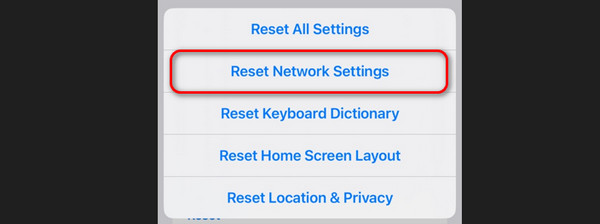
Use a recuperação do sistema FoneLab iOS
Se os métodos simples de solução de problemas não resolverem o problema, talvez usando o Recuperação do sistema FoneLab iOS ferramenta é feita para você. Ele pode corrigir mais de 50 problemas de funcionamento do iPhone, inclusive quando você não consegue conectar seu iPhone a uma rede Wi-Fi. Veja como isso funciona abaixo. Ir em frente.
O FoneLab permite que você conserte o iPhone / iPad / iPod do modo DFU, modo de recuperação, logotipo da Apple, modo de fone de ouvido, etc. para o estado normal sem perda de dados.
- Corrigir problemas do sistema iOS com deficiência.
- Extraia dados de dispositivos iOS desativados sem perda de dados.
- É seguro e fácil de usar.
Passo 1Baixe a ferramenta FoneLab iOS System Recovery. Para fazer isso, escolha o Download grátis botão na interface principal. Configure e inicie-o depois.

Passo 2Clique na Recuperação do Sistema iOS recurso na ferramenta. Depois disso, clique no Início botão para acessar os recursos adicionais do software.
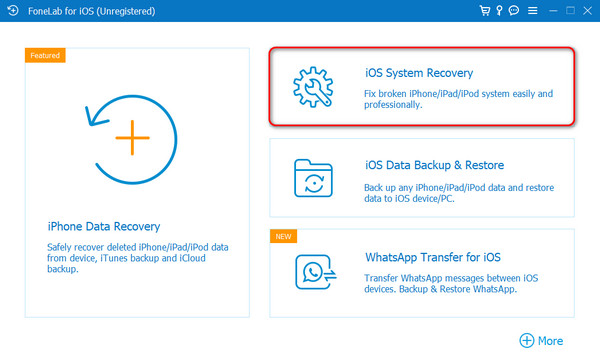
Passo 3A ferramenta exigirá que você a conecte ao seu iPhone. Use um cabo USB, se for esse o caso. Depois disso, escolha entre o modo Padrão e Avançado. Você conhecerá suas funções lendo abaixo de seus nomes.
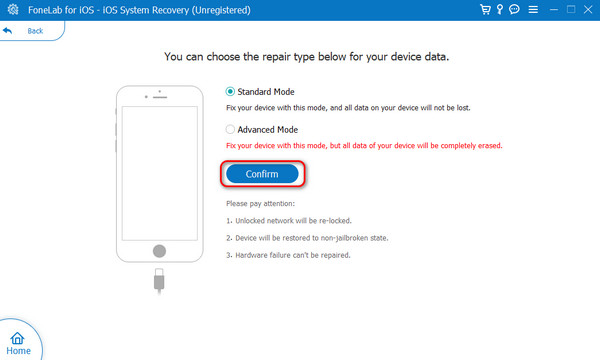
Passo 4Coloque o seu iPhone no modo de recuperação. Para fazer isso, siga as instruções na tela com base no modelo do seu iPhone. Clique no Otimize or reparação botão depois.
Parte 3. Perguntas frequentes sobre o Wi-Fi que não funciona em iPhones, mas funciona em outros dispositivos
Como faço para consertar meu iPhone conectado ao Wi-Fi, mas sem internet?
Ocasionalmente, você percebe quando seu iPhone está conectado, mas não há acesso à Internet. A mensagem de erro Sem Internet estará ao lado do nome da rede. Se você tiver esse problema, é melhor ligar para o atendimento ao cliente da sua rede. É para saber se há uma queda de serviço acontecendo no final deles. Reiniciar o modem também resolverá o problema como método de solução de problemas.
Por que o Wi-Fi está lento no iPhone, mas não em outros dispositivos?
O Wi-Fi tem um limite de área, dependendo do plano que você assina. Significa apenas que a distância pode afetar a força da rede Wi-Fi do seu iPhone. Neste caso, você deve garantir que está na área onde a rede Wi-Fi é coberta. Felizmente, extensões Wi-Fi estão disponíveis para ampliar a área da sua rede Wi-Fi. Você pode adquirir o dispositivo mencionado ou aproximar-se do modem para tornar a rede mais rápida no seu iPhone.
Parece injusto quando o Wi-Fi não funciona no iPhone, mas funciona em outros dispositivos. Consertá-lo logo após experimentá-lo será a melhor decisão que você já tomou. Felizmente, esta postagem postou os métodos de solução de problemas mais fáceis que você pode executar para corrigir o problema mencionado. Além disso, uma ferramenta de terceiros também está incluída – Recuperação do sistema FoneLab iOS. Destaca-se entre eles pelos 2 modos de reparo que oferece para corrigir mais de 50 problemas de funcionamento do iPhone. Você tem mais perguntas sem resposta? Por favor, deixe-os na seção de comentários abaixo. Obrigado!
O FoneLab permite que você conserte o iPhone / iPad / iPod do modo DFU, modo de recuperação, logotipo da Apple, modo de fone de ouvido, etc. para o estado normal sem perda de dados.
- Corrigir problemas do sistema iOS com deficiência.
- Extraia dados de dispositivos iOS desativados sem perda de dados.
- É seguro e fácil de usar.
